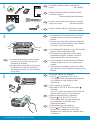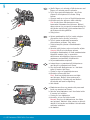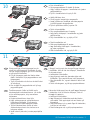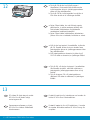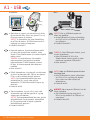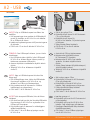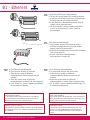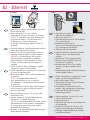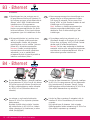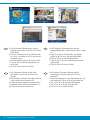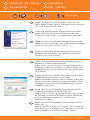HP Photosmart C6200 All-in-One Printer series Installationsguide
- Typ
- Installationsguide

HP Photosmart C6200 All-in-One series
2
1
USB Ethernet
DA
DA
DA
DA
NO
NO
NO
NO
SV
FI
SV
FI
SV
FI
SV
FI
a
b
Fjern al tape og beskyttende fi lm fra låget og
forsiden og bagsiden af enheden.
Løft farvedisplayet, og fjern den beskyttende fi lm.
Du kan justere vinklen på skærmen, så du lettere
kan se den.
a.
b.
Start her
Brugere med USB-kabel : Tilslut ikke USB-
kablet før Afsnit A2 .
Brugere af kabelforbundet netværk : Følg
instruktionerne i denne Opsætningsvejledning for at
tilføje HP All-in-One til dit netværk.
Fjern all tape og beskyttende folie fra dekslet og
foran og bak på enheten.
Løft fargegrafi kkskjermen og fjern den beskyttende
folien. Du kan justere vinkelen på skjermen til en
posisjon som egner seg for visning.
a.
b.
Start her
Brukere av USB-kabel : Ikke koble til USB-
kabelen før del A2 .
Brukere av kablet nettverk : Du må følge
instruksjonene i denne installasjonsveiledningen for å
legge til HP All-in-One i nettverket.
Aloita tästä
Irrota kaikki teipit ja suojakalvot kannesta sekä
laitteen etu- ja takaosasta.
Nosta värinäyttö ylös ja irrota suojakalvo. Voit
säätää näytön kulmaa ja etsiä itsellesi sopivan
katseluasennon.
a.
b.
USB-kaapelin käyttäjät : Liitä USB-kaapeli
vasta kohdassa A2 .
Kiinteän yhteyden käyttäjät : Liitä HP All-in-One -laite
verkkoon noudattamalla tämän asennusoppaan
ohjeita.
Börja här
Ta bort all tejp och all skyddsfi lm från locket och
från enhetens fram- och baksida.
Lyft upp färgdisplayen och ta bort skyddsfi lmen.
Du kan ändra vinkel på displayen så att den blir
lättare att se.
a.
b.
Användare med USB-kabel : Anslut inte USB-
kabeln förrän du kommit till Avsnitt A2 .
Användare med trådbundet nätverk : du måste följa
anvisningarna i den här installationshandboken
för att HP All-in-One ska läggas till i nätverket som
avsett.

2 • HP Photosmart C6200 All-in-One series
5
4
3
DA
DA
NO
NO
DA
NO
FI
SV
FI
SV
FI
SV
*
*
a
b
Tilslut netledningen og adapteren.
Tryk på
for at tænde for HP All-in-One.
Bemærk! Vær opmærksom på de nyttige
meddelelser og animationer på skærmen under
installationen.
a.
b.
Hvis kontrolpaneloverlay’et ikke allerede
er sat på, skal du placere det oven på
knapperne på enheden.
Pres godt ned på alle hjørner af overlay’et,
så det sidder, som det skal. Kontroller, at
alle knapper er synlige og ikke blokeret på
nogen måde.
a.
b.
Kontroller kassens indhold. Indholdet kan variere.
*Kan være inkluderet
Koble til strømledningen og adapteren.
Trykk på
for å slå på HP All-in-One.
MERK: Følg med på de nyttige meldingene
og animasjonene på skjermen under
installasjonsprosessen.
a.
b.
Hvis frontplaten for kontrollpanelet ikke allerede
er festet, plasserer du den over knappene på
enheten.
Trykk sidene på frontplaten godt ned for å feste
den. Kontroller at alle knappene er synlige og ikke
tildekket.
a.
b.
Kontroller at innholdet i esken stemmer. Innholdet
i esken kan variere.
*Kan være inkludert
Liitä virtajohto ja verkkolaite.
Käynnistä HP All-in-One -laite painamalla
painiketta.
HUOMAA: Kiinnitä asennuksen aikana huomiota
näyttöön tuleviin ohjeisiin ja animaatioihin.
a.
b.
Jos ohjauspaneelin etulevyä ei ole vielä kiinnitetty,
aseta se laitteen näppäinten päälle.
Kiinnitä kalvo painamalla sen kaikkia kulmia
voimakkaasti alaspäin. Varmista, että kaikki
näppäimet näkyvät ja liikkuvat vapaasti.
a.
b.
Tarkista pakkauksen sisältö. Pakkauksen sisältö
voi poiketa kuvasta.
* Kuuluu mahdollisesti toimitukseen
Anslut strömkabeln och adaptern.
Tryck på
för att starta HP All-in-One.
Obs! Lägg märke till informationsmeddelandena
och animationerna på displayen under
installationen.
a.
b.
Om överstycket till kontrollpanelen inte redan är
monterat, placerar du det över knapparna på
enheten.
Tryck ner alla kanter på överstycket ordentligt för
att sätta det på plats. Kontrollera att alla knappar
är synliga och inte är blockerade.
a.
b.
Kontrollera innehållet i lådan. Innehållet kan
variera.
* Kan medfölja
*

7
6
HP Photosmart C6200 All-in-One series • 3
8
DA
DA
DA
NO
NO
NO
SV
FI
SV
SV
FI
FI
a
b
Åbn dækslet.
Gør et af følgende:
Hvis du bliver bedt om at vælge land/område,
kan du bruge pilene til at vælge dit sprog på
listen, som indeholder op til 25 sprog. Tryk
derefter på OK , og bekræft. Vælg land/område,
og tryk på OK , og bekræft.
Hvis du bliver bedt om at installere blækpatroner,
skal du gå til næste trin i vejledningen.
•
•
Pres i bunden af hver lås for at frigøre den, og løft
derefter låsen.
Løft alle seks låseenheder.
a.
b.
Åpne dekslet.
Gjør ett av følgende:
Hvis det vises en melding som ber deg om å angi
språk og land/region, bruker du pilene for å velge
språk i listen med opptil 25 språk. Deretter trykker
du på OK for å bekrefte. Trykk på relevant land/
region, og trykk på OK for å bekrefte.
Hvis det vises en melding som ber deg om å sette
inn blekkpatroner, går du til neste trinn i denne
veiledningen.
•
•
Klem sammen nederst på hver lås for å løsne den,
og løft låsen.
Løft alle de seks låsene.
a.
b.
Avaa mustekasettien suojakansi.
Tee jokin seuraavista:
Jos näyttöön tulee kehotus asettaa kieli ja maa
tai alue, valitse haluamasi kieli jopa 25 kieltä
sisältävästä luettelosta, paina OK ja vahvista
valintasi. Valitse maa tai alue ja vahvista
valintasi painamalla OK .
Jos näyttöön tulee kehotus asentaa
mustekasetit, siirry tämän oppaan seuraavalle
sivulle.
•
•
Vapauta suojakansi painamalla jokaista salpaa
niiden alaosasta, ja nosta sitten salpa ylös.
Nosta kaikki kuusi salpaa ylös.
a.
b.
Öppna luckan.
Gör något av följande:
Om du ombeds ställa in språk och land/
region, väljer du ditt språk från listan med
upp till 25 språk med hjälp av pilarna, trycker
på OK och bekräftar. Välj land/region, tryck
på OK och bekräfta.
Om du ombeds installera bläckpatroner går
du till nästa steg i den här handboken.
•
•
Kläm ihop spärrens underdel så att den frigörs
och lyft sedan spärren.
Lyft upp alla sex spärrarna.
a.
b.

9
4 • HP Photosmart C6200 All-in-One series
DA
NO
SV
FI
b
c
e
d
Blækpatronens farve og mønster skal passe med
farven og mønstret over låsene.
Sæt den sorte blækpatron ned i den første holder
til venstre. Luk holderen.
Gentag for hver blækpatron.
Kontroller, at hver lås sidder korrekt.
Bemærk! Brug kun de blækpatroner, der fulgte
med printeren. Blækket i disse patroner er specielt
udviklet til at blandes med blækket i skrivehovedet
ved første installation.
Luk dækslet.
a.
b.
c.
d.
e.
Avstem fargen og mønsteret på blekkpatronen
med fargen og mønsteret over låsene.
Skyv den svarte blekkpatronen inn i det første
sporet til venstre. Lukk låsen.
Gjenta for hver av fargeblekkpatronene.
Kontroller at låsen sitter fast.
Merk: Bruk bare blekkpatronene som fulgte
med skriveren. Blekket i disse patronene er
spesialutviklet for å blande seg med blekket i
skrivehodet ved første konfi gurering.
Lukk dekslet.
a.
b.
c.
d.
e.
Vertaa mustekasettien väriä ja kuviota salpojen
yläpuolella oleviin väreihin ja kuvioihin.
Työnnä musta mustekasetti vasemmalta
ensimmäiseen paikkaan. Sulje salpa.
Toista toimenpide jokaisen värimustekasetin
kohdalla.
Varmista, että jokainen salpa on kunnolla suljettu.
Huomaa: Käytä vain tulostimen mukana
toimitettuja mustekasetteja. Näissä mustekaseteissa
käytetään mustetta, joka on suunniteltu
sekoittumaan tulostuspäiden lokerossa olevan
musteeseen ensimmäisellä käyttökerralla.
Sulje mustekasettien suojakansi.
a.
b.
c.
d.
e.
Jämför färgen och mönstret på bläckpatronen med
färgen och mönstret ovanför spärrarna.
Tryck i den svarta bläckpatronen i den första
platsen för bläckpatroner till vänster. Stäng
spärren.
Upprepa med var och en av färgbläckpatronerna.
Kontrollera att alla spärrarna sitter ordentligt.
Obs! Använd bara bläckpatronerna som
levererades tillsammans med skrivaren. Bläcket i
dessa patroner har en speciell sammansättning för
att blandas med bläcket i skrivhuvudsenheten vid
det första användningstillfället.
Stäng luckan.
a.
b.
c.
d.
e.

10
11
HP Photosmart C6200 All-in-One series • 5
DA
DA
NO
FI
NO
SV
FI
SV
a
b
c
d
ab d
Udover det hvide papir kan du også lægge fotopapir
i fotobakken. Hvis du ikke har fotopapir, skal du
fortsætte til næste trin.
Løft låget til fotobakken.
Læg fotopapiret i fotobakken med den blanke
side nedad . Skub papirstyret ind mod kanten på
fotopapiret.
Skub fotobakken ind, og sænk låget til fotobakken,
indtil det er helt lukket.
Træk forlængeren ud, og løft papiropsamleren.
a.
b.
c.
d.
Træk hovedbakken ud.
Skub papirbreddestyret til venstre.
Læg almindeligt hvidt papir i hovedbakken,
og juster papirstyret.
Skub hovedbakken ind, og tryk på OK .
a.
b.
c.
d.
I tillegg til vanlig papir kan du også legge fotopapir
i fotoskuffen. Hvis du ikke har fotopapir, fortsetter du
til det neste trinnet.
Løft dekslet til fotoskuffen.
Legg fotopapir med den glansede siden ned i
fotoskuffen. Skyv papirskinnene inntil fotopapiret.
Skyv fotoskuffen inn, og senk dekslet til det er helt
lukket.
Trekk ut forlengeren, og løft opp papirmottakeren.
a.
b.
c.
d.
Trekk ut hovedskuffen.
Skyv papirbreddeskinnen til venstre.
Legg vanlig hvitt papir i hovedskuffen og juster
papirskinnene.
Skyv hovedskuffen inn, og trykk på OK .
a.
b.
c.
d.
Tavallisen paperin lisäksi voit lisätä myös
valokuvapaperia valokuvalokeroon. Jos sinulla
ei ole valokuvapaperia, siirry seuraavaan
vaiheeseen.
Nosta valokuvalokeron kansi ylös.
Lisää valokuvapaperia valokuvalokeroon
kiiltävä puoli alaspäin . Siirrä paperin
leveysohjaimet valokuvapaperia vasten.
Työnnä valokuvalokero sisään ja laske
valokuvalokeron kansi alas, kunnes se on
kokonaan suljettu.
Vedä lokeron jatke ulos ja nosta paperipidike
ylös.
a.
b.
c.
d.
Vedä päälokero ulos.
Siirrä paperin leveysohjain vasemmalle.
Aseta päälokeroon tavallista valkoista paperia
ja säädä paperin leveysohjaimia.
Työnnä päälokero sisään ja paina
OK .
a.
b.
c.
d.
Förutom att fylla på vanligt papper kan du
också fylla på fotopapper i fotofacket. Om du
inte har något fotopapper går du till nästa steg.
Lyft locket till fotofacket.
Fyll på fotopapper med den blanka sidan
nedåt i fotofacket. Skjut pappersledarna mot
fotopapperet.
Tryck in fotofacket och sänk ner locket tills det
är helt stängt.
Dra ut stödet för pappersfacket och lyft upp
pappersfångaren.
a.
b.
c.
d.
Dra ut huvudfacket.
Skjut pappersledaren för bredd åt vänster.
Lägg i vanligt vitt papper i huvudfacket och justera
pappersledarna.
Tryck in huvudfacket och tryck på OK .
a.
b.
c.
d.

12
13
6 • HP Photosmart C6200 All-in-One series
DA
NO
FI
SV
FI
NOSV
DA
Tryk på OK , når du har lagt papir i hovedbakken.
Vent derefter et øjeblik, mens der udskrives en
justeringsside. Justeringsprocessen sikrer en høj
kvalitet.
Tryk på knappen OK , når justeringssiden er
udskrevet. Når siden er udskrevet, er justeringen
fuldført.
a.
b.
Fortsæt til næste trin for at få instruktioner i, hvordan
du opretter forbindelse mellem HP All-in-One og din
computer.
Når du har lagt papiret i hovedskuffen, trykker du
på OK . Deretter venter du et par minutter mens
justeringssiden skrives ut. Justeringsprosessen sikrer
høy utskriftskvalitet.
Når justeringssiden er skrevet ut, trykker du på
OK . Når siden er skrevet ut, er justeringen fullført.
a.
b.
Fortsett til neste trinn for instruksjoner om hvordan du
kobler HP All-in-One til datamaskinen.
Paina OK -painiketta, kun olet lisännyt paperin
päälokeroon, ja odota muutama minuutti, että
laite tulostaa kohdistussivun. Kohdistamalla
varmistetaan laadukas tulostusjälki.
Paina OK -painiketta kohdistussivun tulostamisen
jälkeen. Kun sivu on tulostettu, kohdistus on valmis.
a.
b.
Seuraavassa vaiheessa on ohjeet
HP All-in-One -laitteen liittämisestä
tietokoneeseen.
Tryck på OK när du har fyllt på papper i
huvudfacket. Vänta sedan fem minuter medan
inriktningssidan skrivs ut. Inriktningsproceduren
säkrar en hög utskriftskvalitet.
Tryck på OK när inriktningssidan har skrivits ut.
När sidan skrivits ut är inriktningen slutförd.
a.
b.
Gå vidare till nästa steg och anslut
HP All-in-One till datorn enligt
anvisningarna där.

A - USB
B - Ethernet
14
HP Photosmart C6200 All-in-One series • 7
DA
DA
DA
SV
NO
FI
SV
FI
NO
NO
SV
FI
*
Følg instruktionerne i Afsnit B , hvis du
ønsker en Ethernet-kabeltilslutning mellem
HP All-in-One og dit netværk.
Nødvendigt udstyr: Router og Ethernet-/
netværkskabel.
Følg instruktionerne i Afsnit A , hvis du vil
tilslutte HP All-in-One direkte til en specifi k
computer.
*VIGTIGT: Tilslut ikke USB-kablet før Afsnit A2 .
Nødvendigt udstyr: USB-kabel.
Vælg kun EN forbindelsestype
(A - USB eller B - Ethernet/Kabelforbundet
netværk)
Bruk instruksjonene i del B hvis du vil ha
en tilkobling med Ethernet-kabel mellom
HP All-in-One og nettverket.
Nødvendig utstyr: Ruter og Ethernet-/
nettverkskabel.
Bruk instruksjonene i del A hvis du vil koble
HP All-in-One direkte til en datamaskin.
*VIKTIG: Ikke koble til USB-kabelen før del A2 .
Nødvendig utstyr: USB-kabel.
Velg bare ÉN tilkoblingstype
(A - USB, eller B - Ethernet/kablet nettverk)
Noudata kohdan B ohjeita, jos haluat
muodostaa Ethernet-kaapeliyhteyden
HP All-in-One -laitteen ja verkon välille.
Tarvittavat välineet: reititin ja Ethernet-
verkkokaapeli.
Noudata kohdan A ohjeita, jos haluat
liittää HP All-in-One -laitteen suoraan yhteen
tietokoneeseen.
* TÄRKEÄÄ: Liitä USB-kaapeli vasta
kohdassa A2 .
Tarvittavat välineet: USB-kaapeli.
Valitse vain YKSI yhteystyyppi
(A - USB tai B - Ethernet/kiinteä)
Följ anvisningarna i Avsnitt B om du vill
använda en Ethernet-kabelanslutning mellan
HP All-in-One och nätverket.
Följande utrustning krävs: router och Ethernet-
/nätverkskabel.
Följ anvisningarna i Avsnitt A om du vill
ansluta HP All-in-One direkt till en dator.
*VIKTIGT: Anslut inte USB-kabeln förrän du
kommit till Avsnitt A2 .
Följande utrustning krävs: USB-kabel.
Välj bara EN anslutningstyp
(A - USB eller B - Ethernet/trådbundet nätverk)

Mac: Windows:
A1 - USB
8 • HP Photosmart C6200 All-in-One series
DA
DA
NO
NO
SV
FI
SV
FI
Tænd computeren, log evt. på, og vent, indtil
skrivebordet vises. Isæt den grønne cd, og følg
vejledningen på skærmen.
VIGTIGT : Hvis startskærmbilledet ikke vises, skal du
dobbeltklikke på
Denne computer , dobbeltklikke
på Cd-rom -ikonet med HP-logoet og derefter
dobbeltklikke på setup.exe .
Fortsæt til Afsnit A2 .
a.
b.
VIGTIGT : Køb et separat USB-kabel, hvis det
ikke er inkluderet.
Slut USB-kablet til porten bag på HP
All-in-One og derefter til en USB-port på
computeren.
Fortsæt til Afsnit A2 .
a.
b.
Slå på datamaskinen, logg deg på hvis det kreves,
og vent til skrivebordet vises. Sett inn den grønne
CDen, og følg instruksjonene på skjermen.
VIKTIG :
Hvis oppstartskjermbildet ikke vises,
dobbeltklikker du i tur og orden på
Min
datamaskin , CD-ROM -ikonet med HP-logoen og
setup.exe .
Fortsett til del A2 .
a.
b.
VIKTIG : Kjøp en USB-kabel separat hvis den
ikke følger med.
Koble USB-kabelen til porten på baksiden
av HP All-in-One, og koble den deretter
til en hvilken som helst USB-port på
datamaskinen.
Fortsett til del A2 .
a.
b.
Käynnistä tietokone, kirjaudu tarvittaessa sisään
ja odota, että työpöytä tulee näyttöön. Aseta
vihreä CD-levy tietokoneeseen ja noudata näyttöön
tulevia ohjeita.
TÄRKEÄÄ : Jos aloitusikkuna ei tule näyttöön,
kaksoisnapsauta Oma tietokone -kuvaketta,
kaksoisnapsauta CD-ROM -kuvaketta, jossa on
HP-logo, ja kaksoisnapsauta sitten setup.exe -
kuvaketta.
Katso kohta A2 .
a.
b.
TÄRKEÄÄ : Osta USB-kaapeli erikseen, jos se
ei kuulu toimitukseen.
Kytke USB-kaapeli HP All-in-One
-laitteen takana olevaan porttiin ja sitten
tietokoneen vapaaseen USB-porttiin.
Katso kohta A2 .
a.
b.
VIKTIGT : Köp en USB-kabel separat om
sådan inte medföljer.
Anslut USB-kabeln till porten på baksidan
av HP All-in-One och därefter till en USB-
port på datorn.
Fortsätt till Avsnitt A2 .
a.
b.
Starta datorn, logga in om det behövs och vänta
tills skrivbordet visas. Sätt in den gröna CD:n och
följ anvisningarna på skärmen.
VIKTIGT : Om startbilden inte visas dubbelklickar
du på Den här datorn , CD-ROM -ikonen med HP-
logotypen och sedan på setup.exe .
Fortsätt till Avsnitt A2 .
a.
b.

A2 - USB
Mac: Windows:
HP Photosmart C6200 All-in-One series • 9
DA
DA
NO
NO
SV
SV
FI
FI
Isæt den grønne cd.
Dobbeltklik på ikonet for HP Photosmart-cd
på skrivebordet.
Dobbeltklik på ikonet for HP All-in-One
Installer . Følg vejledningen på skærmen.
Færdiggør skærmbilledet Setup Assistant
(Installationsassistent).
Gå til side 13 for at få fl ere oplysninger
om din HP All-in-One.
c.
d.
e.
f.
g.
VIGTIGT: Køb et separat USB-kabel, hvis det ikke er
inkluderet.
Når du bliver bedt om det, skal du slutte USB-kablet
til porten bag på HP All-in-One og derefter til en
USB-port på computeren.
Følg vejledningen på skærmen for at færdiggøre
softwareinstallationen.
Gå til side 13 for at få fl ere oplysninger om din
HP All-in-One.
c.
d.
e.
Sett inn den grønne CDen.
Dobbeltklikk på ikonet for HP Photosmart-
CDen på skrivebordet.
Dobbeltklikk på ikonet HP All-in-One
Installer . Følg instruksjonene på skjermen.
Fullfør skjermbildet Setup Assistant
(Installeringsassistent).
Gå til side 13 for å utforske HP All-in-One.
c.
d.
e.
f.
g.
VIKTIG: Kjøp en USB-kabel separat hvis den ikke
følger med.
Når USB-meldingen vises, kobler du USB-kabelen
til porten på baksiden av HP All-in-One, og
deretter til en USB-port på datamaskinen.
Følg instruksjonene på skjermen for å fullføre
installeringen av programvaren.
Gå til side 13 for å utforske HP All-in-One.
c.
d.
e.
Aseta vihreä CD-levy tietokoneeseen.
Kaksoisosoita työpöydällä olevaa
HP Photosmart CD -symbolia.
Kaksoisosoita HP All-in-One Installer
-symbolia. Noudata näyttöön tulevia
ohjeita.
Suorita Setup Assistant (Käyttöönottoapuri)
-näytöllä esitetyt vaiheet.
Tutustu HP All-in-One -laitteeseen siirtymällä
sivulle 13.
c.
d.
e.
f.
g.
TÄRKEÄÄ: Osta USB-kaapeli erikseen, jos se ei kuulu
toimitukseen.
Kun USB-kehote tulee näyttöön, kytke USB-kaapeli
HP All-in-One -laitteen takana olevaan porttiin ja
tietokoneen vapaaseen USB-porttiin.
Asenna ohjelmisto noudattamalla näyttöön tulevia
ohjeita.
Tutustu HP All-in-One -laitteeseen siirtymällä
sivulle 13.
c.
d.
e.
Sätt in den gröna CD:n.
Dubbelklicka på ikonen för HP Photosmart
CD:n på skrivbordet.
Dubbelklicka på ikonen för
HP All-in-One Installer . Följ anvisningarna
på skärmen.
Stäng fönstret (Setup Assistant) .
Gå till sida 13 om du vill utforska
HP All-in-One.
c.
d.
e.
f.
g.
VIKTIGT: Köp en USB-kabel separat om sådan inte
medföljer.
När uppmaningen visas ansluter du USB-kabeln till
porten på baksidan av HP All-in-One och därefter
till en USB-port på datorn.
Installera programmet genom att följa anvisningarna
på skärmen.
Gå till sida 13 om du vill utforska HP All-in-One.
c.
d.
e.

B1 - Ethernet
10 • HP Photosmart C6200 All-in-One series
DA NO
SV
FI
Find Ethernet-/netværkskablet.
Fjern det gule stik bag på enheden.
Tilslut den ene ende af Ethernet-/
netværkskablet til Ethernet-porten bag på
enheden.
Tilslut den anden ende af Ethernet-/
netværkskablet til routeren (ikke internetporten).
Gå til Afsnit B2 i denne Opsætningsvejledning
for at installere softwaren.
a.
b.
c.
d.
e.
Vigtigt: Computeren og HP All-in-One skal være tilsluttet det
samme aktive netværk.
Hvis du bruger et DSL- eller kabelforbundet modem, skal
du sikre, at du ikke tilslutter Ethernet-/netværkskablet fra
HP All-in-One til det kabelforbundne modem. Tilslut det til
routeren.
Finn Ethernet-/nettverkskabelen.
Ta ut den gule pluggen bak på enheten.
Koble den ene enden av Ethernet-/
nettverkskabelen til Ethernet-porten bak på
enheten.
Koble den andre enden av Ethernet-/
nettverkskabelen til ruteren (ikke i Internett-porten).
Gå til del B2 i denne installasjonsveiledningen for
å installere programvaren.
a.
b.
c.
d.
e.
Viktig: Datamaskinen og HP Photosmart må være koblet til det
samme, aktive nettverket.
Hvis du bruker et DSL- eller kabelmodem, må du kontrollere at
du ikke kobler Ethernet-/nettverkskabelen fra HP All-in-One til
kabelmodemet. Den skal bare kobles til ruteren.
Etsi Ethernet-verkkokaapeli.
Irrota laitteen takana oleva keltainen suojus.
Liitä Ethernet-verkkokaapelin yksi pää laitteen
takana olevaan Ethernet-porttiin.
Liitä Ethernet-verkkokaapelin toinen pää reitittimeen
(älä Internet-porttiin).
Asenna ohjelmisto siirtymällä tämän
asennusoppaan kohtaan B2 .
a.
b.
c.
d.
e.
Tärkeää: Tietokone ja HP All-in-One -laite on liitettävä samaan
aktiiviseen, toimivaan verkkoon.
Jos käytät DSL- tai kaapelimodeemia, varmista, että et liitä Ethernet-
verkkokaapelia HP All-in-One -laitteesta kaapelimodeemiin. Liitä se
vain reitittimeen.
Leta reda på Ethernet-/nätverkskabeln.
Ta bort den gula pluggen från enhetens baksida.
Anslut den ena änden av Ethernet-/nätverkskabeln
till Ethernet-porten på enhetens baksida.
Anslut Ethernet-/nätverkskabelns andra ände till
routern (inte till Internet-porten).
Gå till Avsnitt B2 i denna installationshandbok
och följ anvisningarna för hur du installerar
programvaran.
a.
b.
c.
d.
e.
Viktigt: Datorn och HP All-in-One måste befi nna sig i samma
aktiva, fungerande nätverk.
Om du använder ett DSL- eller kabelmodem är det viktigt att
inte ansluta Ethernet-/nätverkskabeln från HP All-in-One till
kabelmodemet. Den ska bara anslutas till routern.

Windows: Mac:
B2 - Ethernet
HP Photosmart C6200 All-in-One series • 11
DA
DA
NO
NO
SV
FI
SV
FI
Tænd computeren, log evt. på, og vent, indtil
skrivebordet vises.
Isæt den grønne cd, og følg vejledningen på
skærmen for at installere softwaren.
VIGTIGT: Hvis startskærmbilledet ikke vises, skal du
dobbeltklikke på Denne computer , dobbeltklikke
på cd-rom -ikonet med HP-logoet og derefter
dobbeltklikke på setup.exe .
Kontroller, at du på skærmbilledet Tilslutningstype
vælger gennem netværket .
a.
b.
c.
Tænd computeren, log evt. på, og vent,
indtil skrivebordet vises.
Isæt den grønne cd.
Dobbeltklik på ikonet for HP Photosmart-cd
på skrivebordet.
Dobbeltklik på ikonet for HP All-in-One
Installer .Følg vejledningen på skærmen.
Færdiggør skærmbilledet Setup Assistant
(Installationsassistent).
a.
b.
c.
d.
e.
Slå på datamaskinen, logg deg på hvis det kreves,
og vent til skrivebordet vises.
Sett inn den grønne CDen, og følg instruksjonene
på skjermen.
VIKTIG: Hvis oppstartskjermbildet ikke
vises, dobbeltklikker du i tur og orden på
Min datamaskin , CD-ROM -ikonet med HP-logoen
og setup.exe .
På skjermbildet Connection Type (Tilkoblingstype)
er det viktig at du velger through the network
(gjennom nettverket).
a.
b.
c.
Slå på datamaskinen, logg deg på hvis det
kreves, og vent til skrivebordet vises.
Sett inn den grønne CDen.
Dobbeltklikk på ikonet for HP Photosmart-
CDen på skrivebordet.
Dobbeltklikk på ikonet HP All-in-One
Installer . Følg instruksjonene på skjermen.
Fullfør skjermbildet Setup Assistant
(Installeringsassistent).
a.
b.
c.
d.
e.
Käynnistä tietokone, kirjaudu tarvittaessa sisään ja
odota, että työpöytä tulee näyttöön.
Aseta vihreä CD-levy tietokoneeseen ja asenna
ohjelmisto näyttöön tulevien ohjeiden mukaan.
TÄRKEÄÄ: Jos aloitusikkuna ei tule näyttöön,
kaksoisnapsauta Oma tietokone -kuvaketta,
kaksoisnapsauta CD-ROM -kuvaketta, jossa on
HP-logo, ja kaksoisnapsauta sitten setup.exe -
kuvaketta.
Valitse Connection Type (Yhteystyyppi) -näytöllä
Through the network (Verkon kautta).
a.
b.
c.
Käynnistä tietokone, kirjaudu tarvittaessa
sisään ja odota, että työpöytä tulee
näyttöön.
Aseta vihreä CD-levy tietokoneeseen.
Kaksoisosoita työpöydällä olevaa HP
Photosmart CD -symbolia.
Kaksoisosoita HP All-in-One Installer
-symbolia. Noudata näyttöön tulevia
ohjeita.
Suorita Setup Assistant (Käyttöönottoapuri)
-näytöllä esitetyt vaiheet.
a.
b.
c.
d.
e.
Starta datorn, logga in om det behövs och vänta
tills skrivbordet visas.
Sätt in den gröna CD:n och installera
programvaran enligt anvisningarna på skärmen.
VIKTIGT: Om startbilden inte visas dubbelklickar
du på Den här datorn , CD-ROM -ikonen med
HP-logotypen och sedan på setup.exe .
På skärmen Anslutningstyp måste du välja via
nätverket .
a.
b.
c.
Starta datorn, logga in om det behövs och
vänta tills skrivbordet visas.
Sätt in den gröna CD:n.
Dubbelklicka på ikonen för HP Photosmart
CD:n på skrivbordet.
Dubbelklicka på ikonen för
HP All-in-One-installationsprogrammet .
Följ anvisningarna på skärmen.
Stäng fönstret Setup Assistant .
a.
b.
c.
d.
e.

Windows:
B3 - Ethernet
B4 - Ethernet
12 • HP Photosmart C6200 All-in-One series
DA
DA
NO
NO
SV
FI
SV
FI
Hvis du har fl ere computere på netværket, skal du
installere HP All-in-One-softwaren på hver enkelt
computer.
Følg vejledningen på skærmen. Husk at vælge
tilslutningstyperne mellem netværket og HP All-in-One
(ikke mellem computeren og netværket).
Du modtager muligvis en advarsel om, at
HP-software forsøger at få adgang til dit netværk.
Du bør sikre, at adgang “altid” er tilladt. Fortsæt
derefter med HP-softwareinstallationen.
Bemærk ! Det kan være nødvendigt at deaktivere
eventuelle antivirus- eller antispyware-programmer,
som blokerer for softwareinstallationen. Husk at
aktivere dem igen efter installationen.
d.
Brannmurprogramvaren kan vise meldinger som
advarer deg om at HP-programvaren forsøker
å få tilgang til nettverket. Du bør svare slik at
tilgang “alltid” er tillatt. Deretter fortsetter du med
installeringen av HP-programvaren.
Merk : Antivirus- og antispionprogrammer kan
blokkere programvareinstalleringen, og må
deaktiveres. Husk å aktivere dem igjen etter
installeringen.
d.
Hvis du har fl ere datamaskiner i nettverket, installerer
du HP All-in-One-programvaren på hver datamaskin.
Følg instruksjonene på skjermen. Pass på å velge
tilkoblingstypene mellom nettverket og HP All-in-One
(ikke mellom datamaskinen og nettverket).
Palomuuriohjelmistosi voi varoittaa sinua,
että HP:n ohjelmisto yrittää muodostaa
verkkoyhteyden. Vastaa, että yhteyden
muodostaminen on aina sallittua. Jatka sen
jälkeen HP:n ohjelmiston asentamista.
Huomaa : Virusten ja vakoiluohjelmien
torjuntaohjelmat voivat estää ohjelmiston
asennuksen, ja ne on mahdollisesti
poistettava käytöstä. Muista käynnistää ne
uudelleen asennuksen jälkeen.
d.
Jos verkossa on myös muita tietokoneita,
asenna HP All-in-One -ohjelmisto jokaiseen
tietokoneeseen.
Noudata näyttöön tulevia ohjeita. Varmista,
että valitset verkon ja HP All-in-One -laitteen
välisen yhteystyypin (ei tietokoneen ja verkon
välistä yhteystyyppiä).
Brandväggen kan visa varningar om att
HP-programvaran försöker nå nätverket. Du
bör besvara varningen på ett sådant sätt att
åtkomst “alltid” tillåts. Fortsätt sedan med
installationen av HP-programvaran.
Obs! Antivirus- och antispionprogram kan
blockera programinstallationen och därför
behöva avaktiveras. Glöm inte att aktivera
programmen igen när installationen är klar.
d.
Om det fi nns fl era datorer i nätverket installerar
du programvaran HP All-in-One på alla datorer.
Följ anvisningarna på skärmen. Kontrollera att
du väljer anslutningstyperna mellan nätverket
och HP All-in-One (inte mellan datorn och
nätverket).

HP Photosmart C6200 All-in-One series • 13
DA
DA
DA
DA
NO
NO
NO
NO
SV
FI
SV
FI
SV
SV
FI
FI
a
b
Prøv funktionerne
Nu hvor du har installeret HP Photosmart-programmet
på din computer, kan du prøve en af funktionerne på
HP All-in-One.
Udskriv et 10 x 15 cm foto
Hvis du ikke allerede har gjort det, skal du lægge
papir i fotobakken.
Indsæt hukommelseskortet fra kameraet i den
rigtige hukommelseskortholder på HP All-in-One.
a.
b.
Skrive ut et 10 x 15 cm bilde
Utforske funksjonene
Nå som HP Photosmart-programvaren er installert på
datamaskinen, kan du prøve ut en av funksjonene til
HP Photosmart.
Hvis du ikke allerede har gjort det, legger du
fotopapir i fotoskuffen.
Sett inn minnekortet fra kameraet i det riktige
minnekortsporet på HP All-in-One.
a.
b.
Tulosta 10 x 15 cm:n valokuva
Tutustu laitteen toimintoihin
Tietokoneeseen on nyt asennettu HP Photosmart
-ohjelmisto, joten voit kokeilla yhtä HP
All-in-One -laitteen toimintoa.
Jos et ole vielä lisännyt valokuvapaperia
valokuvalokeroon, tee se nyt.
Aseta kameran muistikortti HP All-in-One -laitteen
oikeaan muistikorttipaikkaan.
a.
b.
Skriv ut ett 10 x 15 cm foto
Utforska funktionerna
Nu när programvaran HP Photosmart är
installerad på datorn kan du prova några av
funktionerna på HP All-in-One.
Fyll på fotopapper i fotofacket om du inte redan
har gjort det.
Sätt in minneskortet från kameran i rätt
minneskortsplats i HP All-in-One.
a.
b.

14 • HP Photosmart C6200 All-in-One series
DA
NOSV
FI
Photosmart Express
Print Create Share Save
View
Press to preview this photo
OK
OK
OK
Photo Options
Print Preview
Edit Photo
Print All Preview
4x6 Borderless
Press to print, for pages
Print Now
Add More
Settings
OK
OK
OK
Page 1/1 Print Preview
Press to browse, to zoom
OK
OK
OK
View Photos 8/59
Press for options, to browse
OK
OK
OK
View Photos 8/59
cd e
f
g
Når menuen Photosmart Express vises på
farvedisplayet, skal du trykke på OK for at
vælge Vis .
Tryk på piletasterne for at se det ønskede foto, og
tryk derefter på OK for at få vist det valgte foto.
Tryk på OK for at få vist fotoindstillingerne.
Tryk på OK for at få vist det valgte foto.
Tryk på OK for at udskrive fotoet.
c.
d.
e.
f.
g.
Når Photosmart Express-menyen vises på
fargegrafi kkskjermen, trykker du på OK for å velge
Vis .
Trykk på pilene for å velge bilde, og deretter
trykker du på OK for å vise det valgte bildet.
Trykk på OK for å vise bildealternativer.
Trykk på OK for å se en forhåndsvisning av det
valgte bildet.
Trykk på OK for å skrive ut bildet.
c.
d.
e.
f.
g.
Kun Photosmart Express -valikko tulee
värinäyttöön, paina OK ja valitse View
(Näytä).
Etsi haluamasi valokuva nuolinäppäimillä ja
näytä valittu kuva painamalla OK .
Näytä valokuvan asetukset painamalla OK .
Esikatsele valittu valokuva painamalla OK .
Tulosta valokuva painamalla OK .
c.
d.
e.
f.
g.
När Photosmart Express-menyn visas på
färgdisplayen trycker du på OK för att välja
View (Visa) .
Tryck på pilknapparna för att välja det foto
du vill ha, och sedan på OK för att visa det
markerade fotot.
Visa fotoalternativ genom att trycka på OK .
Tryck på OK för att förhandsgranska det
valda fotot.
Tryck på OK för att skriva ut fotot.
c.
d.
e.
f.
g.

www.hp.com/support
HP Photosmart C6200 All-in-One series • 15
DA
DA
DA
NO
NO
NO
SV
FI
SV
FI
SV
FI
Problem: (Windows) Microsoft-skærmbilledet Tilføj hardware vises.
Handling: Luk alle skærmbilleder. Tag USB-kablet ud, og isæt den
grønne HP All-in-One-cd. Se Afsnit A.
Problem: (Kun Windows) Skærmbilledet Enhedsopsætning blev ikke
fuldført vises.
Handling: Tag stikket til enheden ud, og sæt det i igen. Kontroller alle
tilslutninger. Sørg for, at USB-kablet er sat i computeren. Slut ikke USB-
kablet til et tastatur eller en USB-hub uden strøm. Se Afsnit A .
USB – Fejlfi nding
Problem: (Windows) Microsoft-skjermbildet Legg til maskinvare vises.
Handling: Avbryt alle skjermbilder. Trekk ut USB-kabelen og sett deretter
inn den grønne HP All-in-One-CDen. Se del A.
Problem: (Bare Windows) Skjermbildet Device Setup Has Failed To
Complete (Enhetsinstallasjonen ble ikke fullført) vises.
Handling: Koble fra enheten, og koble den deretter til igjen. Kontroller
alle tilkoblinger. Kontroller at USB-kabelen er koblet til datamaskinen.
Ikke koble USB-kabelen til et tastatur eller en USB-hub uten
strømforsyning. Se del A .
USB-feilsøking
Ongelma: (Windows) Microsoftin Lisää laite -ikkuna tulee näyttöön.
Ratkaisu: Sulje kaikki ikkunat. Irrota USB-kaapeli ja aseta sitten
HP All-in-One -laitteen vihreä CD-levy tietokoneeseen. Katso kohta A.
Ongelma: (Vain Windows) Näyttöön tulee Device Setup Has Failed To
Complete (Laitteen asentaminen ei onnistu) -ikkuna.
Ratkaisu: Irrota laitteen virtajohto ja kytke se uudelleen. Tarkista kaikki
liitännät. Tarkista, että USB-kaapeli on liitetty tietokoneeseen. Älä liitä
USB-kaapelia näppäimistöön tai USB-keskittimeen, jolla ei ole omaa
virtalähdettä. Katso kohta A .
USB-vianmääritys
Problem: (Windows) Microsoft-fönstret Lägg till maskinvara visas.
Åtgärd: Stäng alla fönster. Koppla ur USB-kabeln och sätt in den gröna
CD:n för HP All-in-One. Gå till Avsnitt A.
Problem: (Endast Windows) Ett fönster med ett meddelande om att
installationen av enheten misslyckades visas.
Åtgärd: Koppla ur enheten och koppla in den igen. Kontrollera alla
anslutningar. Kontrollera att USB-kabeln är ansluten till datorn. Anslut
inte USB-kabeln till ett tangentbord eller en hubb utan strömförsörjning.
Gå till Avsnitt A .
Felsökning för USB-anslutning

www.hp.com/support
© 2007 Hewlett-Packard Development Company, L.P.
Printed in ()
*CC988-90008*
*CC988-90008*
CC988-90008
DA
DA
NO
NO
SV
FI
SV
FI
Problem: (Kun Windows) Du har ikke set det skærmbillede, hvor du blev
bedt om at tilslutte USB-kablet.
Handling: Luk alle skærmbilleder. Tag den grønne HP All-in-One-cd ud,
og sæt den i igen. Se Afsnit A .
Problem: Mens du installerer HP All-in-One-softwaren, får du fejlmeddelelsen Printeren blev ikke fundet .
Handling:
HP All-in-One er muligvis ikke forbundet med dit netværk. Kontroller alle kabeltilslutninger mellem
HP All-in-One, routeren og din pc.
Prøv midlertidigt at deaktivere fi rewall-, antispyware- eller antivirussoftware, som kører på din pc.
•
•
Problem: (Bare Windows) Du så ikke meldingen om å koble til USB-
kabelen.
Handling: Avbryt alle skjermbilder. Ta ut og sett deretter inn igjen den
grønne HP All-in-One-CDen. Se del A .
Problem: Under installeringen av HP All-in-One-programvaren, får du feilmeldingen Printer Not Found (Finner
ikke skriver).
Handling:
HP All-in-One er kanskje ikke koblet til nettverket. Kontroller alle kabeltilkoblinger mellom HP All-in-One,
ruteren og PCen.
Prøv midlertidig å koble fra eventuelle brannmurer, antispionprogrammer eller antivirusprogrammer som
kjører på PCen.
•
•
Ongelma: Kun asennat HP All-in-One -ohjelmiston, näet virheilmoituksen Printer Not Found (Tulostinta ei
löydy).
Ratkaisu:
HP All-in-One -laitetta ei ehkä ole liitetty verkkoon. Tarkista kaikki HP All-in-One -laitteen, reitittimen ja
tietokoneen väliset kaapeliliitännät.
Kokeile poistaa tietokoneessa mahdollisesti käynnissä oleva palomuuri sekä vakoiluohjelmien tai virusten
torjuntaohjelmat väliaikaisesti käytöstä.
•
•
Ongelma: (Vain Windows) Näyttöön ei tule ikkunaa, jossa kehotetaan
liittämään USB-kaapeli.
Ratkaisu: Sulje kaikki ikkunat. Poista HP All-in-One -laitteen vihreä CD-
levy tietokoneesta ja aseta se sitten uudelleen tietokoneeseen. Katso
kohta A .
Problem: När du installerar programvaran HP All-in-One visas felmeddelandet Skrivaren kunde inte hittas .
Åtgärd:
HP All-in-One kanske inte är ansluten till nätverket. Kontrollera alla kabelanslutningar mellan HP All-in-One,
routern och datorn.
Prova med att temporärt avaktivera brandväggar och antispion- eller antivirusprogram som kan vara igång
på datorn.
•
•
Problem: (Endast Windows) Ingen uppmaning om att ansluta USB-kabeln
visades.
Åtgärd: Stäng alla fönster. Ta ut och sätt tillbaka den gröna Windows-
CD:n för HP All-in-One. Gå till Avsnitt A .
-
 1
1
-
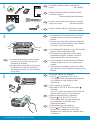 2
2
-
 3
3
-
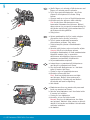 4
4
-
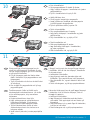 5
5
-
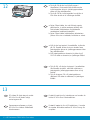 6
6
-
 7
7
-
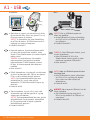 8
8
-
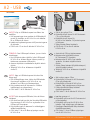 9
9
-
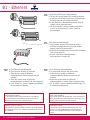 10
10
-
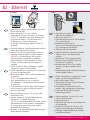 11
11
-
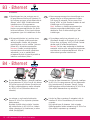 12
12
-
 13
13
-
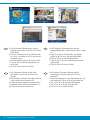 14
14
-
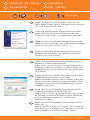 15
15
-
 16
16
HP Photosmart C6200 All-in-One Printer series Installationsguide
- Typ
- Installationsguide
på andra språk
Relaterade papper
-
HP Photosmart D7400 Printer series Installationsguide
-
HP Photosmart C7200 All-in-One Printer series Installationsguide
-
HP Photosmart D7200 Printer series Användarguide
-
HP Photosmart C8100 All-in-One Printer series Installationsguide
-
HP Photosmart D5300 Printer series Installationsguide
-
HP Photosmart C5100 All-in-One Printer series Installationsguide
-
HP Photosmart C5200 All-in-One Printer series Installationsguide
-
HP Photosmart C6200 All-in-One Printer series Användarmanual
-
HP Photosmart D7100 Printer series Installationsguide
-
HP Photosmart C6300 All-in-One Printer series Användarguide